autocad2009怎么标注尺寸?autocad2009标注尺寸的方法
时间:2022-10-26 21:13
在使用autocad2009的时候,怎么标注尺寸呢?亲们或许不知道相关操作,那么今天小编就讲解autocad2009标注尺寸的方法步骤哦,希望能够帮助到大家呢。
autocad2009怎么标注尺寸?autocad2009标注尺寸的方法

首先我们打开AutoCAD软件,并创建一张图纸作为例子。

接着我们这里绘制一个圆形形状作为参照物。

在工具栏中点击注释标签下的尺寸标注工具。
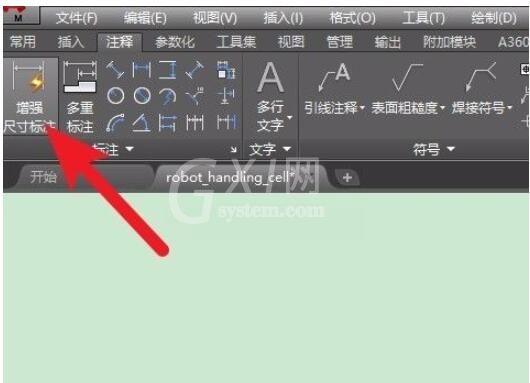
接着确定标注的起始点和终点位置,再次点击鼠标左键。
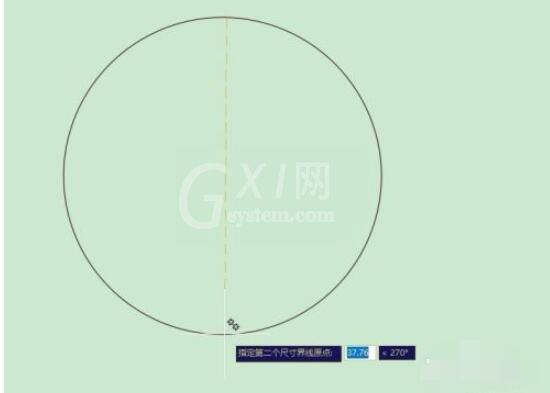
软件就会自动生成标准,大家可以看一下图中的效果。

以上这里为各位分享了autocad2009标注尺寸的方法。有需要的朋友赶快来看看本篇文章吧!



























